Com um logotipo ou marca d'água de texto, você pode adicionar facilmente a propriedade digital de sua fotografia antes de publicá-la na web. Quer você goste ou não, adicionar uma marca d'água em suas fotografias é uma obrigação, principalmente se você postou na web, para que ninguém possa facilmente tirar proveito de sua arte para ganho pessoal. Embora seja possível remover a marca d'água com a ajuda de ferramentas do mercado, você precisará de habilidades bem desenvolvidas. Antes de publicá-los, é melhor protegê-los adicionando uma marca d'água à foto com o aplicativo que listamos aqui.
Não há necessidade de executar com o máximo esforço, especialmente se você seguiu os Passos abaixo.
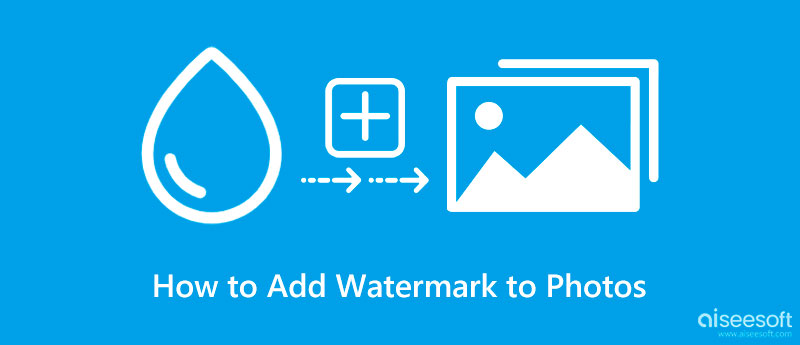
Aiseesoft Video Converter Ultimate tem a maneira mais fácil de adicionar uma marca d'água às fotos em comparação com a ferramenta adicional que você pode usar no mercado. Adicionar uma marca d'água não seria uma tarefa fácil para iniciantes, mas se você usou este aplicativo, deveria ser. Aqui, você pode adicionar livremente uma marca d'água de imagem com base em sua preferência e transformá-la em um GIF em loop.
Além de adicionar uma marca d'água, você também pode usar o aplicativo para outras soluções, como editar vídeos MP4 no Windows e macOS, aparar, cortar, converter e muito mais. Como o app é multifuncional, vamos apresentar formas práticas de adicionar a marca d'água que você deseja nas fotos copiando o tutorial aqui.
100% seguro. Sem anúncios.
100% seguro. Sem anúncios.
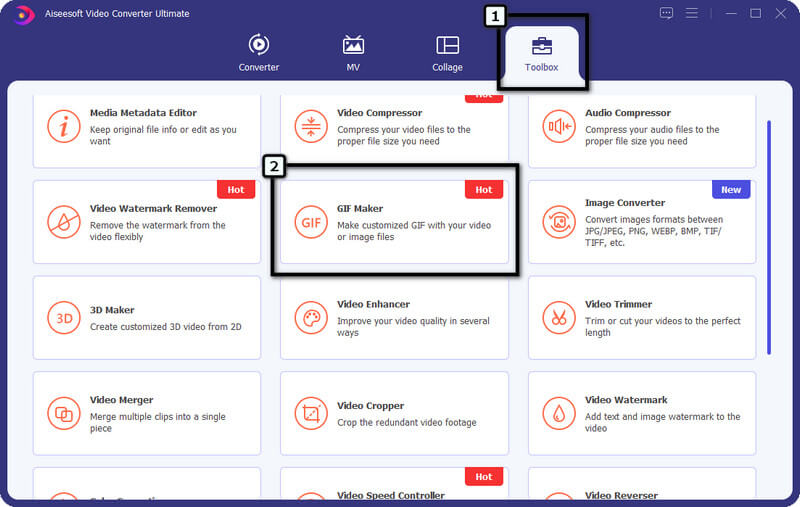
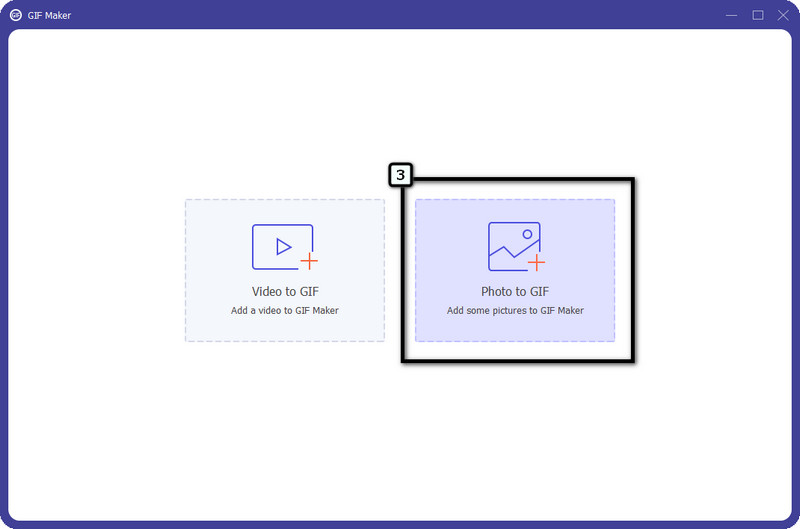
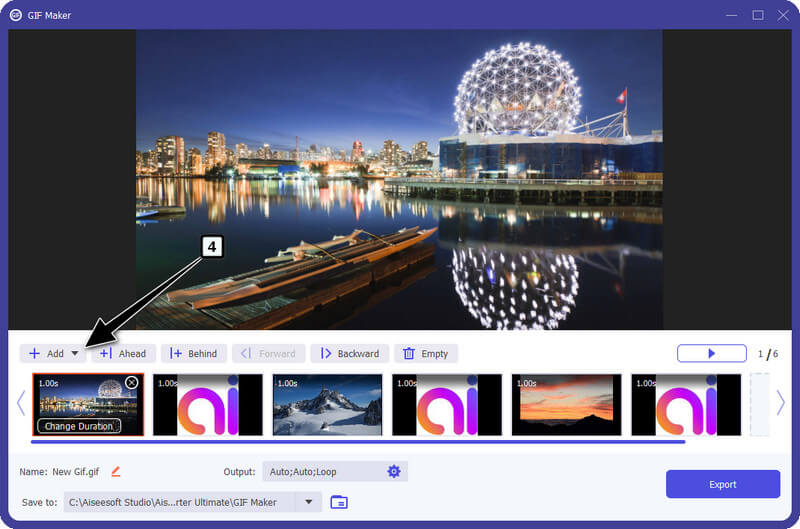
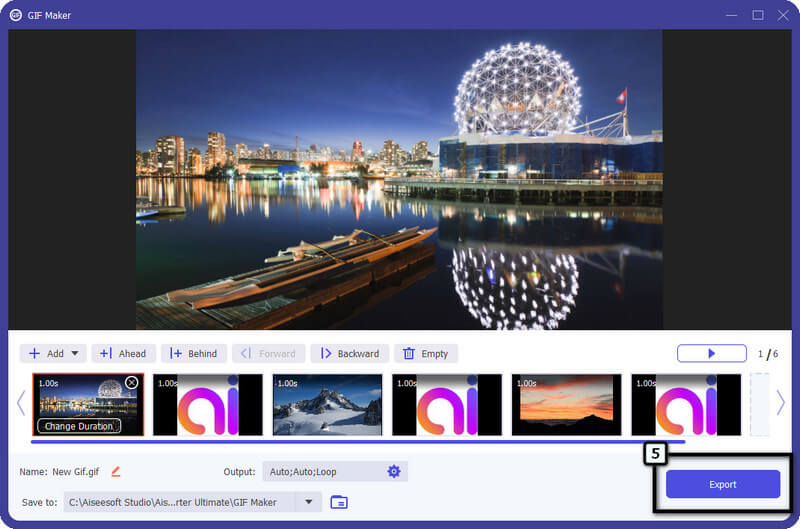
Adobe Lightroom é um dos melhores aplicativos que a Adobe criou para usuários que precisam aprimorar seus retratos para obter um resultado melhor, mas agora o aplicativo tem uma maneira que você pode usar para adicionar uma marca d'água. Como o aplicativo é amplamente suportado por um dos profissionais de marketing digital mais proeminentes, você pode acessar os recursos de edição de nível premium assim que o tiver. No entanto, você precisará adquirir um plano compatível com este aplicativo, especialmente se a avaliação gratuita tiver terminado. Você pode visitar o site principal dele para saber quais são os planos suportados pelo aplicativo.
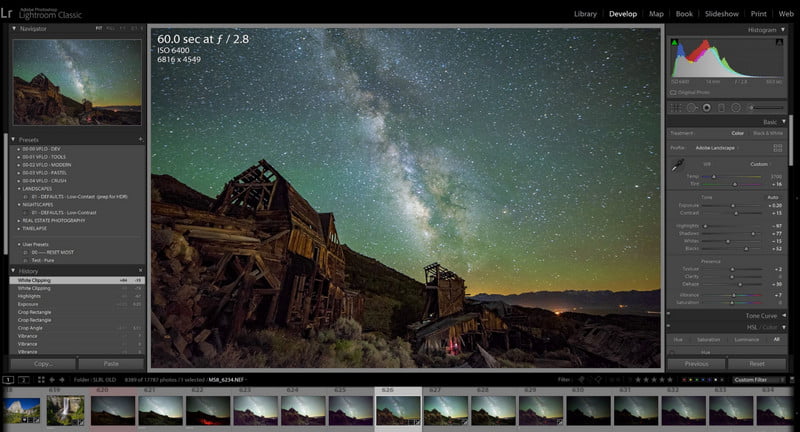
Além disso, há momentos em que você terá problemas como importando HEIC no Lightroom, mas não precisa se preocupar porque tem solução. Se você ainda está aqui, deve saber como adicionar marca d'água em fotos no Lightroom seguindo os Passos indicados.
Passos para usar o Adobe Lightroom:
Assim como o Lightroom, a Adobe produz Adobe Photoshop para que os usuários tenham um melhor recurso de edição de fotos gráficas digitais com mais detalhes, ao contrário do aprimorador que mencionamos. Apesar de ter dois editores suportados pela Adobe, o Photoshop possui um nível profundo de redimensionar imagens e edição. Possui manipulação de fotos de som que você pode usar facilmente para criar imagens de nível profissional, como adicionar uma marca d'água. Usando este aplicativo, você pode adicionar texto e marcas d'água gráficas às fotos que deseja editar aqui. Mesmo que a avaliação gratuita permita que você experimente todo o aplicativo, você ainda precisará comprá-lo para continuar usando-o como seu editor.
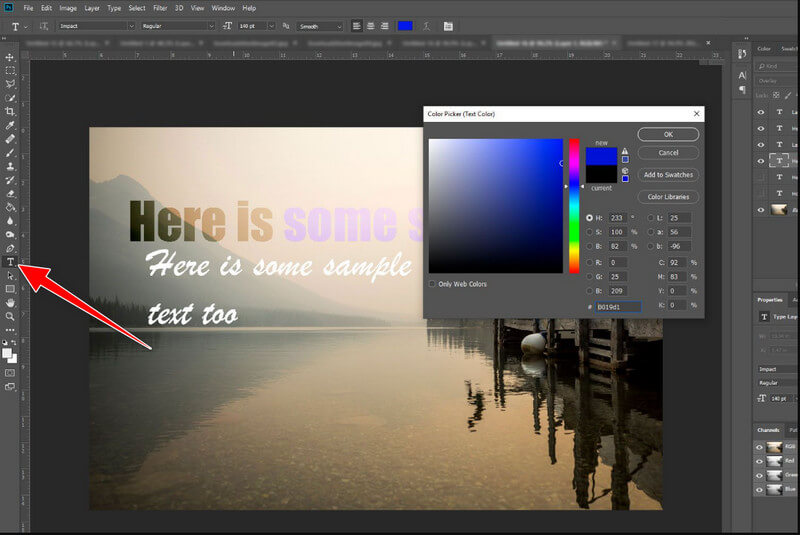
No entanto, o aplicativo é muito mais árduo do que o editor final que mencionamos. Mas, se você está aqui procurando etapas para adicionar uma marca d'água às fotos no Photoshop, pode seguir freneticamente as etapas que adicionamos aqui.
Como usar o Adobe Photoshop:
Se você é um usuário do iOS, pode seguir facilmente as etapas listadas para adicionar uma marca d'água à foto do seu iPhone usando o aplicativo editor integrado.

Alguém pode deletar a marca d'água adicionada em Fotos?
Sim, qualquer pessoa pode facilmente remover a marca d'água nas fotos, especialmente se tiver um alto nível de habilidade na manipulação de imagens. No entanto, ladrões preguiçosos na web acham isso complicado, então adicionar uma marca d'água à imagem ainda é necessário para proteção adicional contra eles.
Onde devo colocar a marca d'água?
Bem, você pode colocar a marca d'água no meio para que, quando os ladrões usarem um removedor de marca d'água, uma marca seja deixada na área que eles removeram. No entanto, traçar a marca d'água e colocá-la em camadas pode não deixar uma mancha na área com a marca d'água original anexada. Ainda assim, os editores de imagens profissionais só podem fazer isso com editores avançados, não iniciantes.
Qual pode ser o problema de adicionar uma marca d'água às fotos?
Até você pode adicionar proteção à imagem com uma marca d'água; há momentos em que o ponto focal da imagem não será a imagem em si, mas a marca d'água incorporada. Os espectadores não podem aproveitar e apreciar uma imagem com uma marca d'água anexada a ela. Mas sem uma marca d'água, as fotografias que você publica na web podem ser usadas por qualquer pessoa livremente e reivindicadas como sua propriedade.
Conclusão
Com o tutorial que adicionamos acima, agora você pode adicionar uma marca d'água às fotos você capturou para que ninguém possa reivindicá-los como seu trabalho. Se você deseja adicionar ou não, essa decisão permanecerá sua. Não há necessidade de se tornar profissional desde que você tenha o tutorial que mencionamos.

O Video Converter Ultimate é um excelente conversor, editor e aprimorador de vídeo para converter, aprimorar e editar vídeos e músicas em 1000 formatos e muito mais.
100% seguro. Sem anúncios.
100% seguro. Sem anúncios.